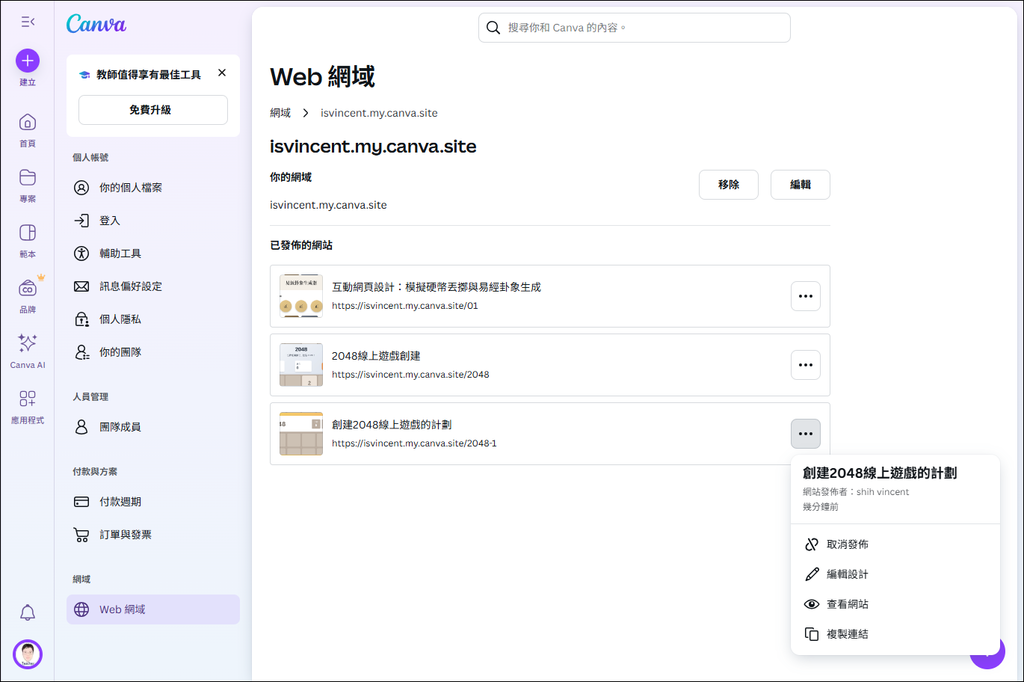你的 Canva 是否也來到新版本了!你的 Canva AI 可用了嗎?你寫的程式發佈給到網站就可以給別的使用者使用,然而你的程式網址是什麼?你的個人網域為何?
免費帳號只有發佈 5 個網址,而教師用的 Pro 版可以發佈不限次數。本篇要教你如何做相關的設定。
因為 Canva 的設計是要有第一個程式才能設計網域,所以使用者必須先寫第一個程式以取得網域,例如:XXXXX.my.canva.site,之後寫的程式就可以取得網址,例如:https://XXXX.my.canva.site/YYYY。
重要提醒:這麼多人在用 Canva 寫程式,所以網域的名稱重覆性一定很高,所以手腳要快,才能搶到你要的網域。
如果是免費帳號只能取得 5 個發佈的網址,如果是教師的 Pro 版本則可以無限發佈。而你團隊的成員會和你共用同一個域域。
你發佈的第一個程式是放在主網域下,所以通常第一個程式只用來啟用網域,會取消發佈這個程式。將來的每一個新的程式,都會放在這個網域之下了。
參考以下做法:
如果你點選:Canva AI,再點選:幫我撰寫程式碼,會來到頁面:https://www.canva.com/ai/code
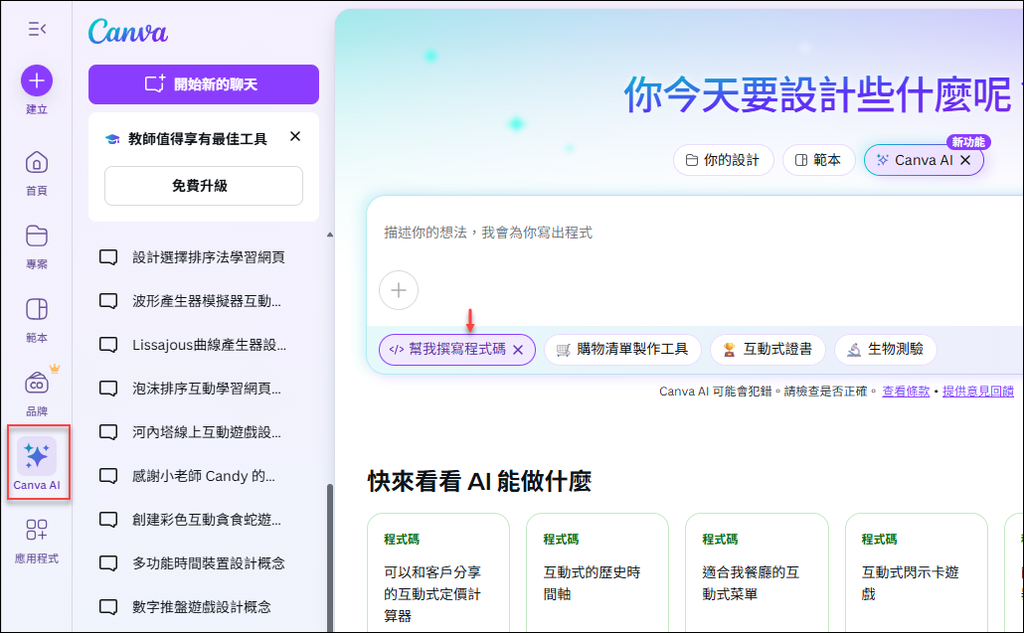
在這個位罱,你可以用來寫程式,例如:寫一個2048線上遊戲。

Canva 進入寫程式的狀態,視窗左側是對話,右側是程式和預覽區。
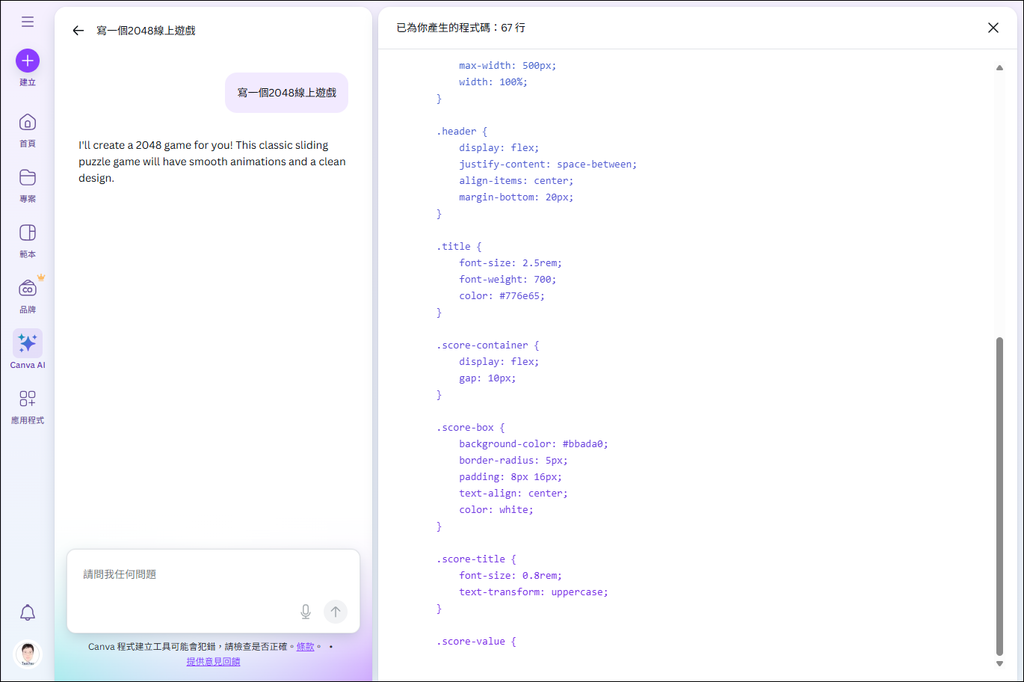
程式的第一版:
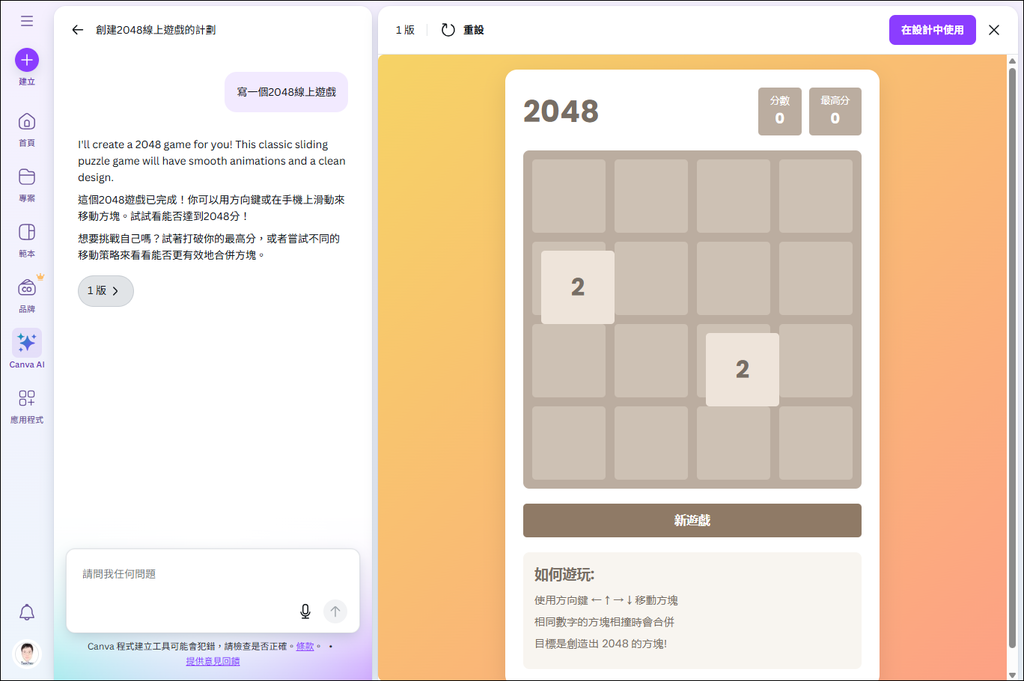
再進行修正程式的過程,例如:
請修正:
1.數字方塊的位置沒有正確放在遊戲區的16個的方塊上。
2.請增加復原(undo)功能。
修正好的程式,就可以來發佈了。先點選右上角的:在設計中使用。
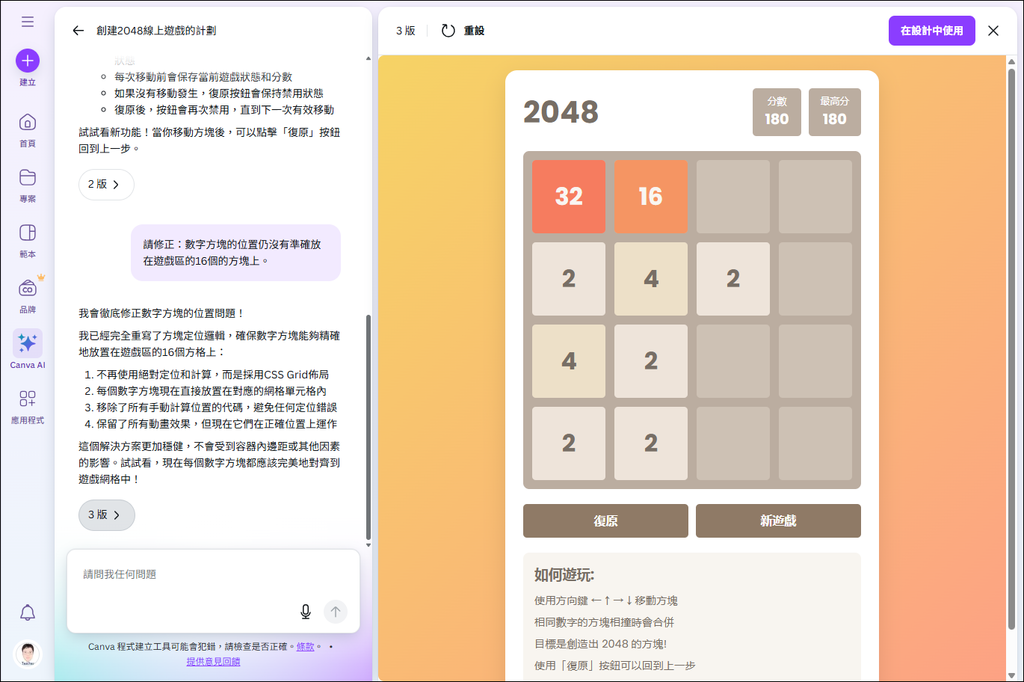
再點選:發佈網站。
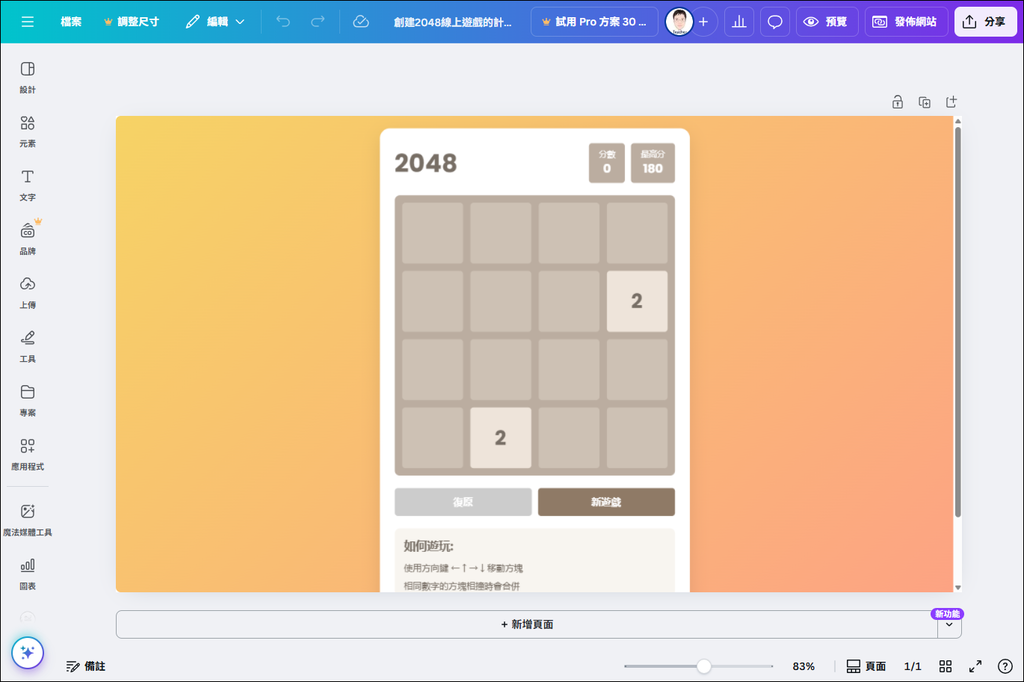
接下來要設定網站 URL:(第一個程式發佈時,會要先設定網域。)
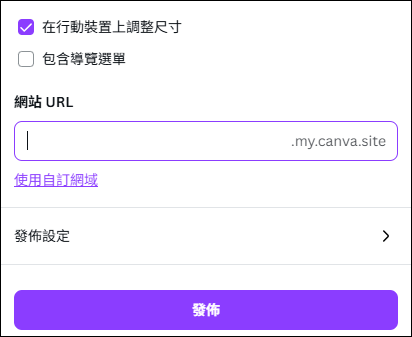
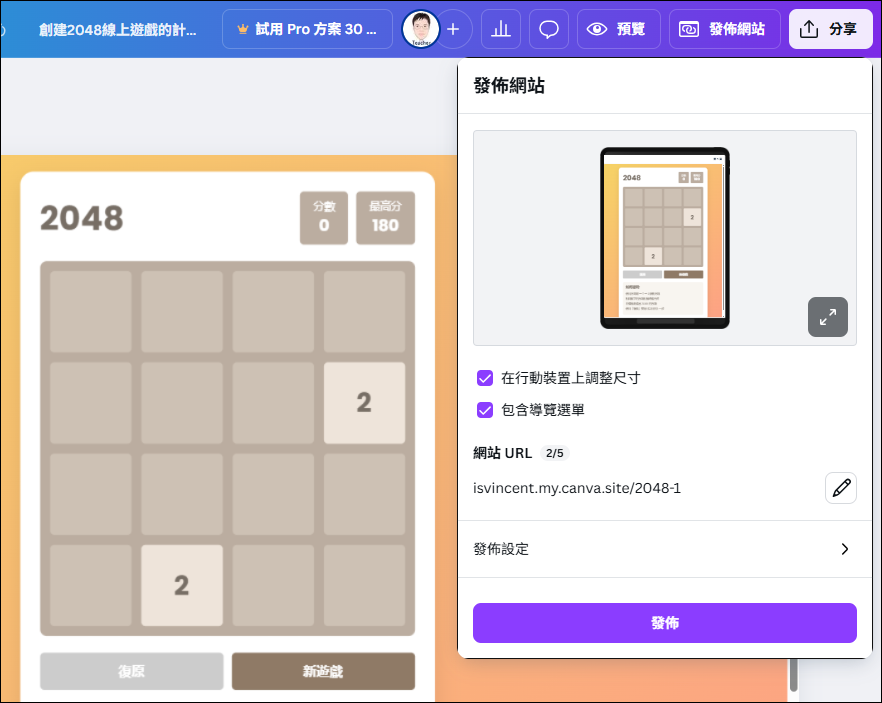
進行發佈:
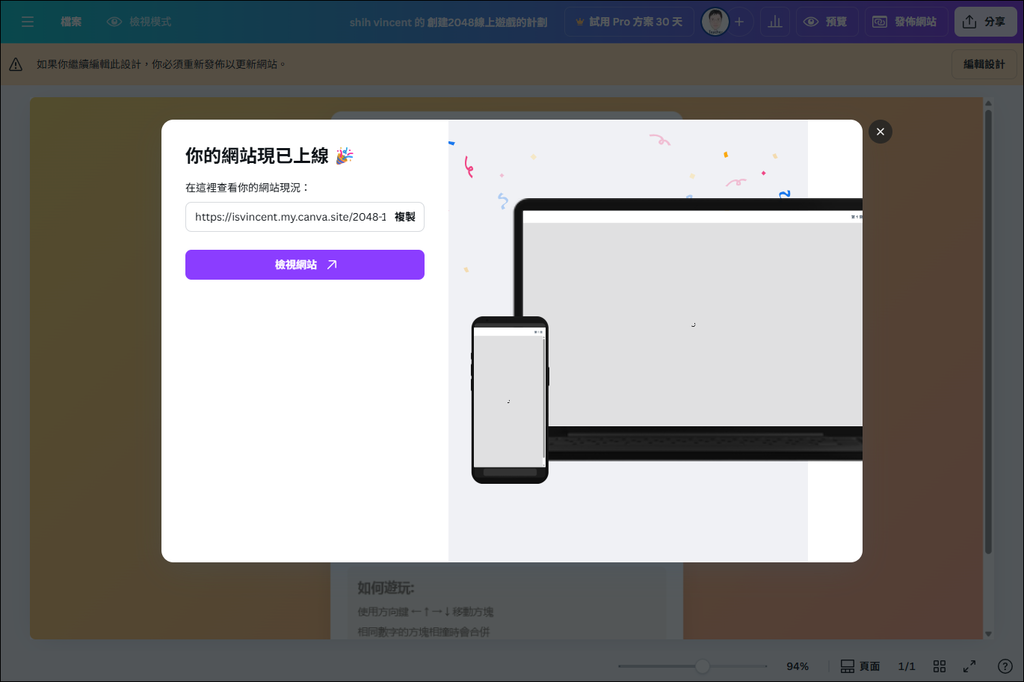
這是任何人都可以使用的網站:https://isvincent.my.canva.site/2048-1
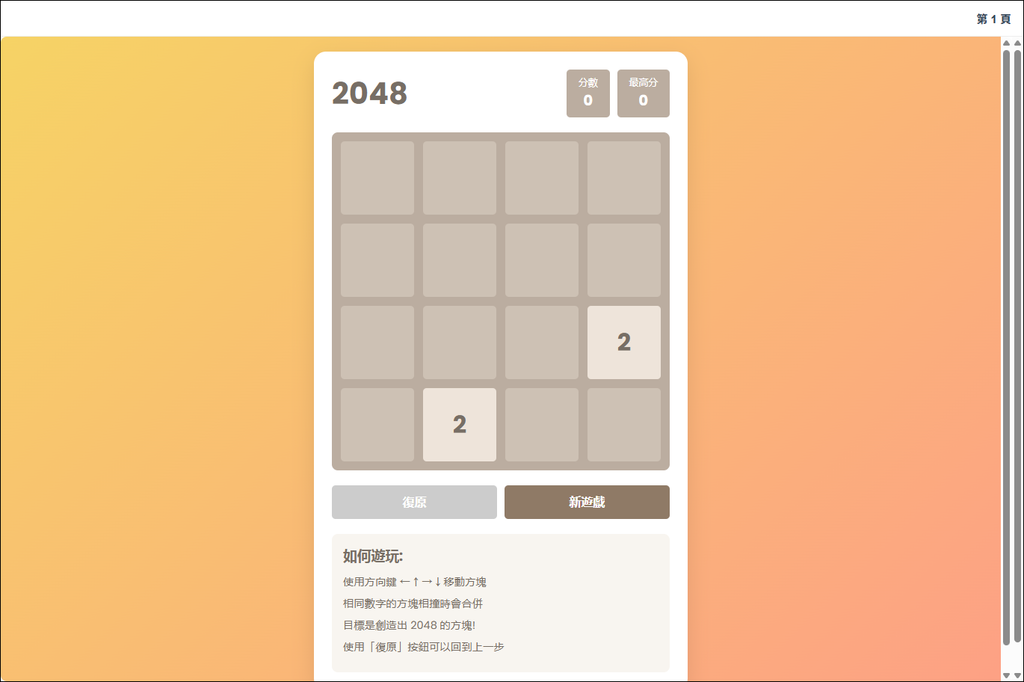
這裡要特別說明一下,網站 URL 的網址分為二個部份,在「/」前面是你的網域(第一次使用時要設定),「/」後面是這個程式的位置。
如果要設定網域,可以在「設定」中選取「Web網域」裡設定。
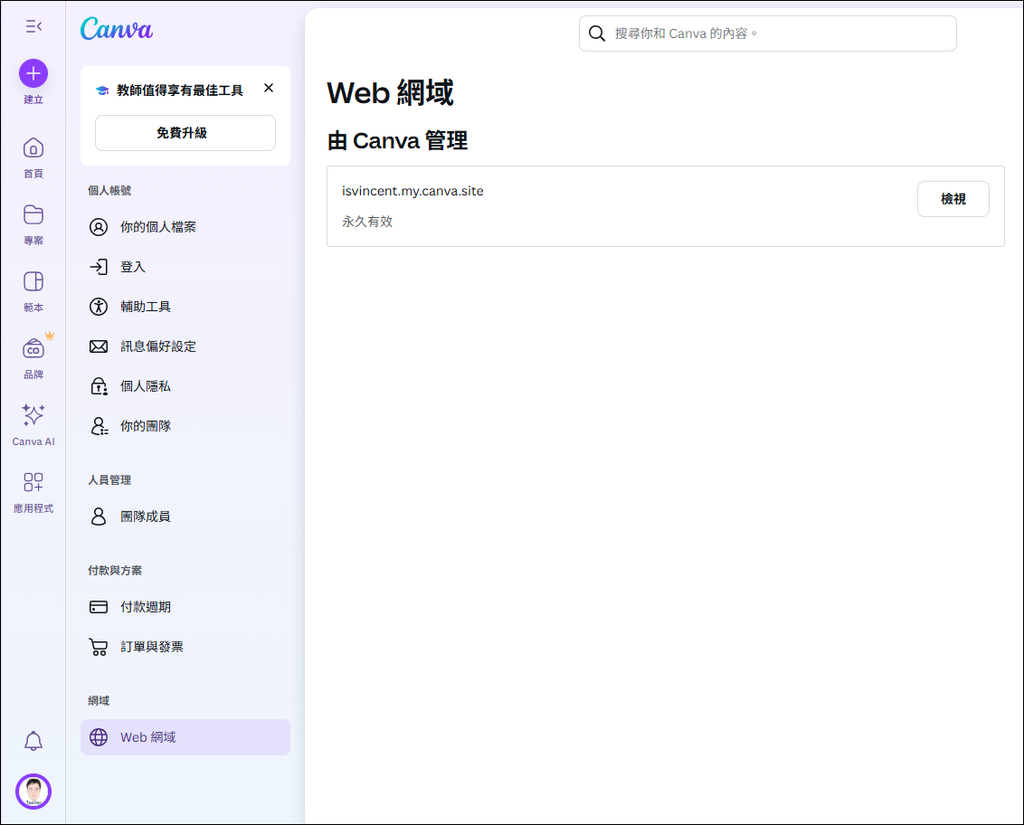
點選「檢視」,可以進一步的管理已發佈的網站: